Chuyển đổi, chỉnh sửa và nén video/âm thanh ở hơn 1000 định dạng với chất lượng cao.
Top 10 trình chỉnh sửa video nhẹ với yêu cầu thấp [2024]
Nếu bạn chỉ làm việc với một dự án video đơn giản, bạn sẽ thích sử dụng một công cụ biên tập nhẹ với các tính năng đơn giản và một công cụ không chiếm nhiều dung lượng lưu trữ. Tuy nhiên, với rất nhiều công cụ trên thị trường, thật khó để chọn công cụ nào bạn sẽ sử dụng. Đừng lo lắng; bài đăng này giới thiệu 10 công cụ biên tập video nhẹ tốt nhất để giúp bạn dễ dàng lựa chọn! Vì vậy, không cần phải nói thêm nữa, hãy khám phá chúng ngay bây giờ!
Danh sách hướng dẫn
Top 10 trình chỉnh sửa video nhẹ tốt nhất trên Windows/Mac Câu hỏi thường gặp về các trình chỉnh sửa video nhẹ tốt nhấtTop 10 trình chỉnh sửa video nhẹ tốt nhất trên Windows/Mac
Trước khi đi sâu vào mô tả ngắn gọn về từng công cụ chỉnh sửa video nhẹ tốt nhất và các tính năng được hỗ trợ của chúng, đây là bảng để bạn xem công cụ nào nổi bật hơn so với các công cụ còn lại!
| Trình chỉnh sửa video nhẹ | Nền tảng được hỗ trợ | Kích thước tập tin | Giá | Tốt nhất cho |
| 4Easysoft Total Video Converter | Windows/Mac | Ổ cứng trống 120 MB để cài đặt. | Cung cấp phiên bản miễn phí và Giấy phép một tháng $29.95. | Phù hợp nhất với những ai muốn tạo video, trình chiếu, video có chủ đề và ảnh ghép chất lượng cao. |
| Cắt ngắn | Windows/Mac/Linux | Ít nhất 4 GB cho SD, 8 GB cho HD và 16 GB cho 4K. | Miễn phí | Phù hợp nhất cho các hoạt động chỉnh sửa video cá nhân và chuyên nghiệp. |
| Mở ảnh | Windows/Mac/Linux/ChromeOS | Dung lượng lưu trữ tối thiểu là 1 GB và dung lượng lưu trữ được khuyến nghị là 50 GB trở lên. | Miễn phí | Phù hợp nhất để sản xuất phim và video hoạt hình. |
| Trình chỉnh sửa video VideoPad | Windows/Mac | Dung lượng trống 100 MB. | Giá bắt đầu từ $34.99 – Phiên bản dành cho gia đình. | Tốt nhất để tạo video chất lượng chuyên nghiệp chỉ trong vài phút. |
| Hãng phim Vegas | Windows/Mac | Kích thước tệp 1,46 GB. | Phiên bản cơ bản – $49.99. | Tốt nhất để tải nhanh lên các nền tảng mạng xã hội. |
| Trình biên tập video VSDC | các cửa sổ | Ổ đĩa trống 50 MB để cài đặt. | Cung cấp phiên bản miễn phí và $19.99 – Phiên bản Pro. | Tốt nhất cho việc chỉnh sửa video và hoạt hình 3D. |
| phim | Mac | 25 GB dung lượng lưu trữ miễn phí. | Miễn phí | Phù hợp nhất cho việc chỉnh sửa video thông thường nhưng vẫn tạo ra video đầu ra trông chuyên nghiệp. |
| Máy xay | Windows/Mac/Linux | Dung lượng lưu trữ khả dụng 500 MB | Miễn phí | Tốt nhất để tạo video 3D. |
| Video | Windows/Linux | Ổ đĩa trống 52 MB để cài đặt. | Miễn phí | Phù hợp nhất cho việc chỉnh sửa video đơn giản và thông thường. |
| Trình làm phim Windows | các cửa sổ | Kích thước tệp 12,05 MB. | Miễn phí | Tốt nhất để chỉnh sửa video đơn giản. |
Nếu bạn muốn tìm hiểu sâu hơn hoặc muốn khám phá thêm về công cụ chỉnh sửa video nhẹ này, thì đây là danh sách bao gồm các mô tả ngắn gọn về từng công cụ và một số tính năng chỉnh sửa video được hỗ trợ của chúng. Khám phá chúng ngay!
1. 4Easysoft Total Video Converter
Trình chỉnh sửa video nhẹ miễn phí tốt nhất đầu tiên cho dòng sản phẩm này là 4Easysoft Total Video Converter công cụ. Công cụ này được tích hợp với MV Maker, hỗ trợ nhiều tính năng chỉnh sửa video khác nhau. Các tính năng chỉnh sửa này bao gồm Rotator, Cropper, Trimmer, các tùy chọn để thêm Hiệu ứng, Bộ lọc, chỉnh sửa và Âm thanh, Hình mờ, v.v. Hơn nữa, nó cũng được trang bị thư viện Chủ đề cung cấp nhiều chủ đề khác nhau với các hiệu ứng chuyển tiếp clip và hoạt ảnh đồ họa riêng. Hơn nữa, nó cũng được tích hợp tùy chọn để thêm văn bản vào video của bạn, cho dù là Phụ đề, Chú thích, Tiêu đề, v.v.

Hộp công cụ có nhiều tính năng chỉnh sửa video, như ghép video, nén video, v.v.
Công cụ tăng cường video sử dụng AI để cải thiện độ phân giải, độ nhiễu và độ rung của video.
Trình tạo ảnh ghép với nhiều mẫu ảnh ghép khác nhau cùng màu sắc, hoa văn và kích thước đường viền tùy chỉnh.
Điều chỉnh chất lượng, độ phân giải, tốc độ khung hình và nhiều cài đặt khác của video để duy trì chất lượng cao.
Bảo mật 100%
Bảo mật 100%
2. Cắt ngắn
Nếu bạn đang tìm kiếm một trình chỉnh sửa video mã nguồn mở nhẹ, Cắt ngắn là những gì bạn đang tìm kiếm. Công cụ này cũng rất phong phú trong việc chỉnh sửa video và có thể dễ dàng truy cập và sử dụng trên nhiều nền tảng khác nhau. Điều khiến công cụ này mở đường trở thành trình chỉnh sửa tốt nhất là khả năng hỗ trợ chỉnh sửa 4K, nghĩa là bạn có thể tinh chỉnh nhiều khía cạnh khác nhau của video có độ phân giải 4K. Tuy nhiên, so với các công cụ khác, Shotcut không trực quan. Vì vậy, hãy chuẩn bị tinh thần là sẽ có một chút khó khăn khi sử dụng nó.
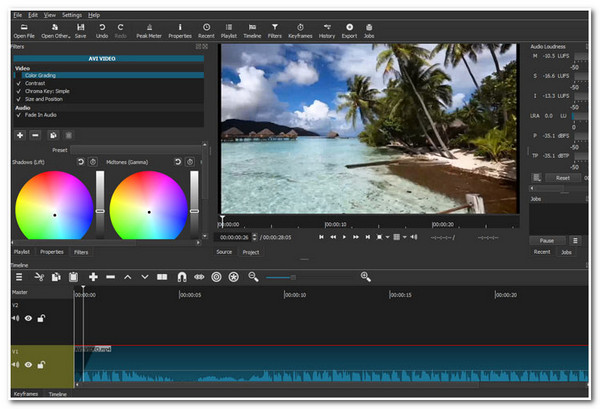
Tính năng của Shotcut
- Được trang bị thư viện Bộ lọc và Hiệu ứng.
- Cung cấp nhiều tính năng chỉnh sửa cơ bản như Resizer, Cropper, Trimmer, v.v.
- Xem trước theo thời gian thực để xem những thay đổi bạn đã thực hiện theo thời gian thực.
3. Mở ảnh
Ngoài Shotcut, Mở ảnh cũng là một trình chỉnh sửa video mã nguồn mở nhẹ mà bạn có thể sử dụng! Công cụ này cũng có thể đáp ứng hầu hết mọi nhu cầu chỉnh sửa của bạn, vì nó cũng rất giàu các tính năng chỉnh sửa. Nhưng một trong những điểm nổi bật của công cụ này là khả năng hỗ trợ hoạt hình 3D! Công cụ này cho phép bạn kết xuất hơn 20 loại hiệu ứng hoạt hình trên văn bản, bản âm thanh, hình ảnh đồ họa, v.v. Tuy nhiên, công cụ này cũng không trực quan. Bạn cần đầu tư thời gian để thành thạo nó.
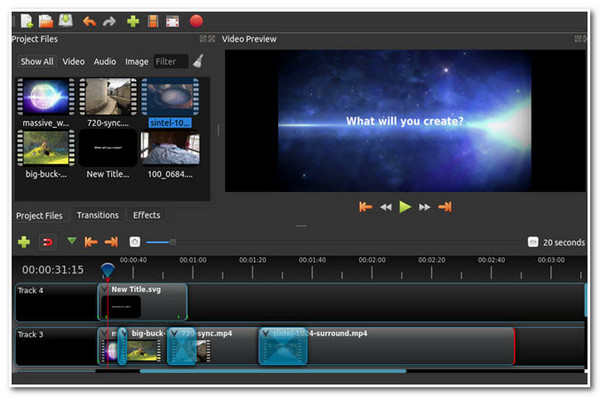
Tính năng của OpenShot
- Được trang bị các tùy chọn cắt và ghép video để loại bỏ những phần không mong muốn.
- Cung cấp tùy chọn chỉnh sửa màu sắc cho video của bạn bằng tính năng Chỉnh sửa màu.
- Các tính năng chỉnh sửa nâng cao như Đảo ngược, Làm chậm hoặc Tăng tốc video của bạn.
4. Trình chỉnh sửa video VideoPad
Nếu bạn không muốn dành nhiều thời gian để học một công cụ, bạn có thể sử dụng Trình chỉnh sửa video VideoPad như trình chỉnh sửa video nhẹ của bạn trên Windows/Mac. Công cụ này hỗ trợ giao diện thân thiện với người dùng tuyệt vời. Với dòng thời gian mô phỏng kéo và thả, bạn có thể nhanh chóng đạt được đầu ra video mong muốn. Về các tính năng được hỗ trợ, công cụ này có các tùy chọn để tăng tốc, làm chậm, đảo ngược và điều chỉnh màu sắc, v.v. của video. Nhưng thật không may, công cụ này không ổn định so với các công cụ ở trên.
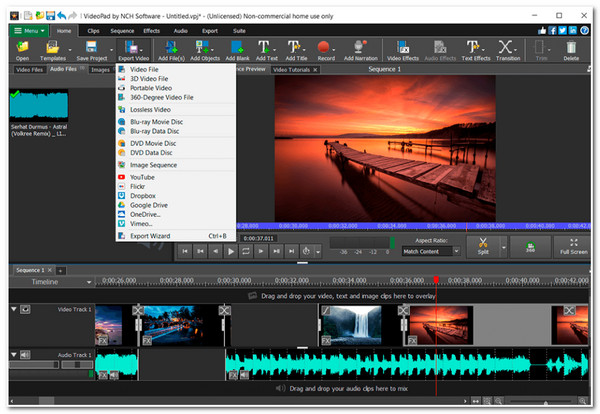
Các tính năng của VideoPad Video Editor
- Được tích hợp thư viện Hiệu ứng và Bộ lọc mà bạn có thể áp dụng vào video của mình.
- Được trang bị tùy chọn giảm việc chia sẻ camera bằng cách sử dụng tính năng ổn định video.
- Hỗ trợ xuất video không mất dữ liệu để có chất lượng video tối ưu.
5. Hãng phim Vegas
Bên cạnh VideoPad Video Editor, một trình chỉnh sửa video nhẹ khác mà bạn có thể sử dụng là Hãng phim Vegas. Công cụ này cũng hỗ trợ giao diện trực quan với các tính năng chỉnh sửa dễ sử dụng. Các tính năng của công cụ này bao gồm thêm văn bản, đồ họa, chuyển tiếp và hiệu ứng. Bây giờ, điều làm cho công cụ này nổi bật là nó được tích hợp với nhiều nền tảng truyền thông xã hội khác nhau, chẳng hạn như Vimeo, Facebook và YouTube. Tuy nhiên, công cụ này mất nhiều thời gian để hiển thị.
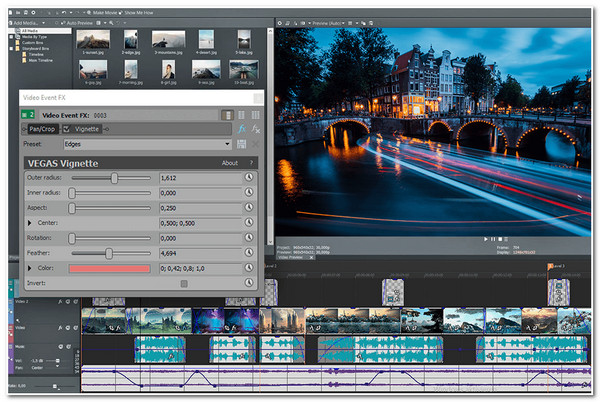
Các tính năng của Vegas Movie Studio
- Hỗ trợ tùy chọn ổn định video nếu video được quay không ổn định.
- Được trang bị thư viện hiệu ứng âm thanh và video để áp dụng vào video của bạn.
- Tính năng ghép video có tùy chọn làm video động bằng công cụ Theo dõi chuyển động.
6. Trình chỉnh sửa video VSDC
Một công cụ chỉnh sửa video nhẹ khác cho dòng sản phẩm này là Trình biên tập video VSDC. Công cụ này cũng hỗ trợ các tính năng chỉnh sửa video cơ bản và nâng cao mạnh mẽ. Một số tính năng chỉnh sửa video cơ bản được hỗ trợ bao gồm Video Cutter, Merger, Speed tweaker, v.v. Về các tính năng chỉnh sửa nâng cao, công cụ này hỗ trợ Motion Tracker, Synchnize the effects with the music beat, AI Art Generator, v.v. Tuy nhiên, giống như các công cụ trước đó, VSDC đi kèm với đường cong học tập dốc.
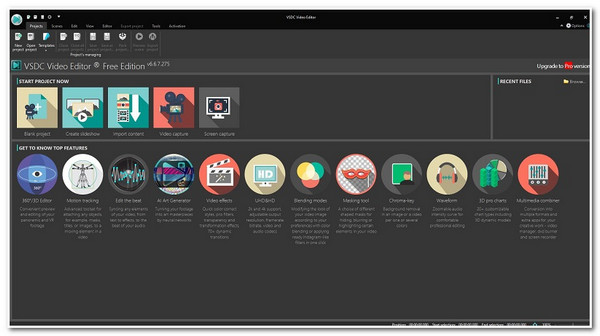
Các tính năng của VSDC Video Editor
- Hỗ trợ tùy chọn ổn định video bị rung.
- Được trang bị phím Chroma đa màu mà bạn có thể sử dụng để thay đổi màu sắc.
- Có khả năng áp dụng hiệu ứng hình trong hình hoặc màn hình chia đôi vào video của bạn.
7. Phim
Bạn cũng nên kiểm tra iMovie, vì đây cũng là một trong những công cụ chỉnh sửa video nhẹ miễn phí tốt nhất trên thị trường. Trình chỉnh sửa video Apple này hỗ trợ các tính năng chỉnh sửa video mạnh mẽ mà bạn có thể sử dụng để tạo ra các video trông chuyên nghiệp. Nó cung cấp nhiều hiệu ứng chuyển tiếp và bộ lọc có thể thêm gia vị cho video của bạn. Giống như Vegas Movie Studio, iMovie cũng được tích hợp với nhiều nền tảng truyền thông xã hội như YouTube. Tuy nhiên, không giống như các công cụ khác ở trên, iMovie chỉ cung cấp một vài tính năng chỉnh sửa video.
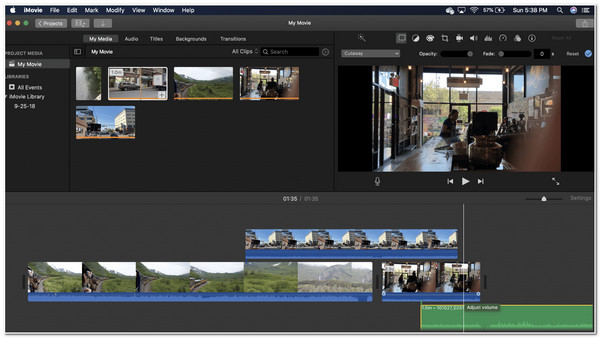
Các tính năng của iMovie
- Được tích hợp các tính năng chỉnh sửa video cơ bản, bao gồm Cropper, Rotator, Merger, v.v.
- Được trang bị thư viện chuyển tiếp và bộ lọc.
- Hỗ trợ nhiều hiệu ứng âm thanh tích hợp mà bạn có thể áp dụng vào video của mình.
8. Máy xay sinh tố
Nếu bạn đang làm việc với nhiều video và bạn cần hoàn thành tất cả cùng một lúc, thì Blender sẽ là trình chỉnh sửa video nhẹ tốt nhất dành cho bạn. Công cụ này cho phép bạn làm việc với nhiều video và chỉnh sửa chúng cùng lúc. Nó có thể hỗ trợ làm việc trên hơn 30 bản nhạc cùng một lúc. Bây giờ, mặc dù có tính linh hoạt, Blender đi kèm với thời gian kết xuất chậm và thường bị sập khi làm việc trên các dự án phức tạp.

Tính năng của Blender
- Tùy chọn hỗ trợ cho phép bạn cắt video thành nhiều clip và ghép chúng lại.
- Có tùy chọn tăng tốc hoặc làm chậm video clip của bạn.
- Được trang bị các tính năng tiên tiến như tạo mặt nạ video, phân loại màu, tạo hình ảnh 3D, v.v.
9. Video
Một công cụ chỉnh sửa video nhẹ khác cũng đi kèm với quy trình chỉnh sửa video dễ dàng là Video. Chỉ cần kéo và thả cùng một vài điều chỉnh, bạn có thể nhanh chóng có được bản chỉnh sửa mong muốn với video của mình. Công cụ này chủ yếu chỉ hỗ trợ các tính năng chỉnh sửa video cơ bản như sửa đổi tốc độ, kích thước, âm lượng, v.v. của video. Hiện tại, mặc dù nó hỗ trợ hầu hết các tính năng chỉnh sửa cơ bản, bạn có thể thấy nó đã lỗi thời và hơi khó sử dụng.
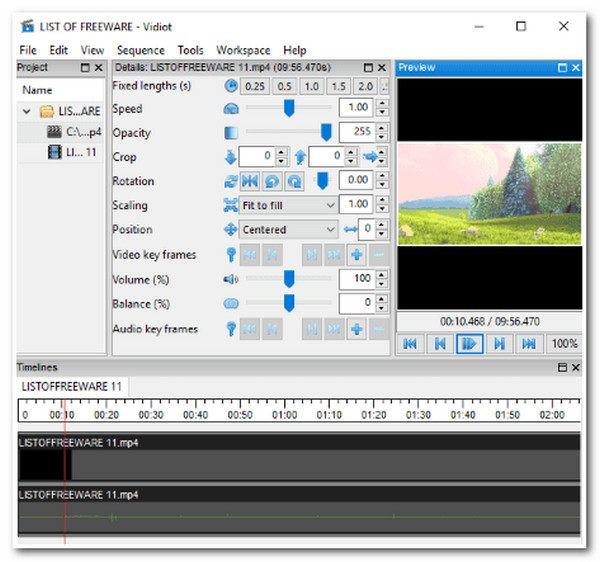
Tính năng của Vidiot
- Được trang bị các tính năng chỉnh sửa cơ bản như Trimmer, Crop, Rotator, v.v.
- Cung cấp tính năng Cân bằng cho phép bạn điều chỉnh màu sắc của video.
- Được tích hợp tùy chọn cho phép bạn tinh chỉnh âm thanh của video; bao gồm thêm hiệu ứng mờ dần vào và mờ dần ra.
10. Trình làm phim Windows
Công cụ chỉnh sửa video nhẹ cuối cùng cho dòng sản phẩm này là Trình làm phim Windows. Giống như Vidiot, các cửa sổ Movie Maker cũng hỗ trợ các tính năng chỉnh sửa video cơ bản nhất. Các tính năng chỉnh sửa video này bao gồm hiệu ứng âm thanh, thêm tiêu đề, chuyển tiếp, v.v. Tuy nhiên, công cụ này không hỗ trợ tùy chọn điều chỉnh hiệu ứng hình ảnh, điều này quá khó chịu.
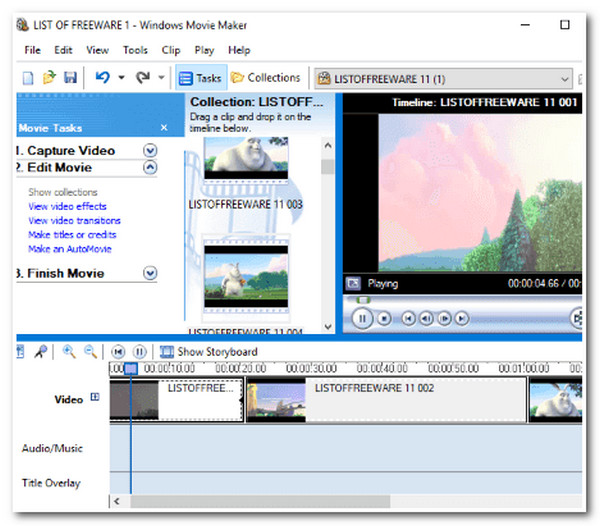
Các tính năng của Windows Movie Maker
- Hỗ trợ tùy chọn ổn định cảnh quay rung.
- Cung cấp nhiều Hiệu ứng hình ảnh khác nhau cho video của bạn để thay đổi giao diện.
- Tích hợp với nhiều nền tảng truyền thông xã hội khác nhau để chia sẻ video dễ dàng; bao gồm Facebook, YouTube, Vimeo, v.v.
Câu hỏi thường gặp về các trình chỉnh sửa video nhẹ tốt nhất
-
Tôi nên cân nhắc những đặc điểm nào khi chọn một công cụ chỉnh sửa video nhẹ?
Những phẩm chất bạn nên tìm kiếm khi chọn một trình chỉnh sửa video nhẹ là công cụ có mức giá/gói đăng ký/giấy phép phải chăng, hỗ trợ giao diện trực quan với các tính năng chỉnh sửa video dễ sử dụng, hỗ trợ hầu hết mọi định dạng video và có các tính năng nâng cao.
-
Windows Movie Maker có cho phép người dùng xuất video đã chỉnh sửa sang các định dạng khác không?
Có, bạn có thể xuất video đã chỉnh sửa của mình trên Windows Movie Maker sang định dạng bạn muốn lưu/lưu trữ. Windows Movie Maker hỗ trợ MP4, AVI, MOV, MKV, WEBM, v.v. và bạn có thể xuất video đã chỉnh sửa của mình sang một trong các định dạng này.
-
Điều gì sẽ xảy ra nếu máy tính của tôi không đáp ứng được yêu cầu lưu trữ của một công cụ chỉnh sửa video nhẹ?
Nếu máy tính của bạn không đáp ứng được yêu cầu về lưu trữ, có khả năng bạn sẽ không thể tải được công cụ. Và nếu bạn có đủ dung lượng nhưng không đạt được RAM cần thiết của công cụ; bạn có thể gặp phải tình trạng công cụ bị sập và đóng băng.
Phần kết luận
Vậy là xong! Đó là 10 công cụ chỉnh sửa video nhẹ tốt nhất mà bạn có thể sử dụng trên Windows/Mac. Với sự trợ giúp của bài đăng này, giờ đây bạn có thể chọn công cụ tốt nhất để giúp bạn đạt được quy trình chỉnh sửa video mong muốn! Trong trường hợp bạn đang tìm kiếm một công cụ có khả năng chỉnh sửa video vượt trội, thì 4Easysoft Total Video Converter công cụ này chính là thứ bạn đang tìm kiếm! Thông qua các tính năng chỉnh sửa video nâng cao được hỗ trợ của công cụ này, bạn có thể nhanh chóng và hiệu quả đạt được đầu ra video mong muốn! Để khám phá thêm, hãy truy cập trang web của công cụ này ngay hôm nay!
Bảo mật 100%
Bảo mật 100%



